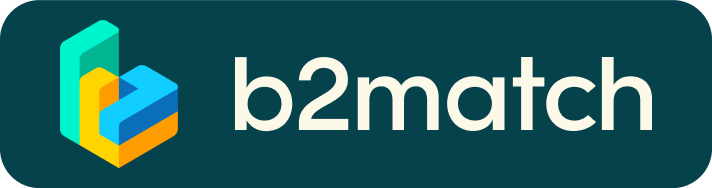FAQ - individuele videovergadering
Een individuele videovergadering boeken
Vergaderingen kunnen nu al worden geboekt. Je kunt de individuele videovergaderingen vanaf 5 oktober t/m 19 november 2020 boeken. De vergadering zelf vindt plaats vanaf 19 november t/m 3 december.
- Hoe boek ik een vergadering?
Stap 1: Blader door de lijst met deelnemers (de lijst met alle geregistreerde deelnemers) of kijk op de markt (voor business matchmaking). Via het tabblad Markt: alle deelnemers hebben de mogelijkheid om een aanvraag of een meer gerichte netwerkmogelijkheid te posten.
Stap 2: Gebruik filters om deelnemers te vinden die dezelfde interesses hebben als jij.
Stap 3: Stuur vergaderverzoeken naar interessante profielen. Voeg een korte opmerking toe met de reden waarom je geïnteresseerd bent in een vergadering om de kans op acceptatie te vergroten.

Stap 4: Kies een tijdblok voor je vergadering (15, 30, 45 of 60 minuten).
Vergaderverzoeken moeten worden bevestigd door de ontvangers om te kunnen worden gepland.
Stap 5: De datum en het tijdstip van een vergadering moeten worden gepland door de persoon die het vergaderverzoek accepteert, in overeenstemming met de wederzijdse beschikbaarheid van alle partijen.
Stap 6: Bekijk elk binnenkomend vergaderverzoek en accepteer of weiger het, indien het niet van toepassing is. Het getuigt van respect om de aanvrager te laten weten of je wel of niet geïnteresseerd bent in een vergadering. - Wat als sommige deelnemers niet kunnen worden geboekt?
Deelnemers die beschikbaar zijn voor vergaderverzoeken worden aangegeven met een groen ‘Beschikbaar’-icoontje. Als je geen vergadering kunt boeken met een beschikbare deelnemer, controleer dan het volgende:
- Mogelijk heb je je inschrijving niet voltooid (ga terug naar het tabblad Inschrijven van deze website). Stel jezelf beschikbaar (groene knop) via Mijn agenda / Evenementen-agenda.
- Het kan ook zijn dat je voor dezelfde tijd al een andere vergadering hebt geboekt. Het is niet mogelijk om overlappende netwerksessies te plannen.
Opmerking: Vergaderingen worden niet geaccepteerd voor doeleinden die buiten de context van de infodag vallen (d.w.z. bijeenkomsten met bijzonder belang: verkopers, start-ups en investeerders, enz.).
Je agenda met individuele vergaderingen beheren
- Hoe beheer ik de vergaderingen?
Je wordt per e-mail op de hoogte gebracht van een vergaderverzoek, of wanneer een andere deelnemer jouw verzoek voor een individuele videovergadering heeft geaccepteerd. Ook ontvang je meldingen over wijzigingen op de valreep (boekingen, annuleringen).
Blijf op de hoogte:
- Je kunt via het tabblad Vergaderingen op elk moment de datum en het tijdstip van je vergaderingen bekijken.
- Bekijk al je lopende vergaderverzoeken en overweeg of je ze wilt accepteren of weigeren.

- Hoe moet ik me voorbereiden op een individuele videovergadering?
Neem vooraf de volgende technische overwegingen door:
- Gebruik een desktopcomputer of laptop waarop zowel een camera als een microfoon is geïnstalleerd.
* Controleer je audiokwaliteit (het gebruik van een hoofdtelefoon wordt sterk aangeraden).
* Gebruik een goede webcam voor maximale beeldkwaliteit. - Controleer je tijdzone door in te loggen en ‘Mijn profiel bewerken’ te selecteren. Wijzig de tijdzone als die niet overeenkomt met je locatie.
- Gebruik bij voorkeur Mozilla Firefox, Google Chrome, Microsoft Edge 80+ (Chromium-editie) of Opera-browsers; er kunnen problemen optreden met Internet Explorer en latere versies van Microsoft Edge.
- Ga naar je tabblad Vergaderingen en klik op de groene cameraknop om er zeker van te zijn dat alles in orde is voor je videogesprek. Hiermee wordt de videogesprekfunctie van je browser geopend. (Dus je zou jezelf moeten kunnen zien!)
- Gebruik een desktopcomputer of laptop waarop zowel een camera als een microfoon is geïnstalleerd.
- Hoe neem ik deel aan een geplande vergadering?
Zorg ervoor dat je de nieuwste versie van je vergaderschema hebt door in te loggen op je profiel. Wijzigingen op het laatste moment kunnen je vergaderagenda enigszins veranderen.
We raden je aan om op de dag van je geplande vergadering minimaal 5-10 minuten voordat je vergadering begint in te loggen. Ga rechtstreeks naar het tabblad Vergaderingen in de rechterbovenhoek van het menu.
Timing:
- Klik op de groene knop ‘Vergadering starten’ om deel te nemen aan de individuele videovergadering.
- Tijdens elke vergadering staat er een timer op het scherm. Neem de vergadertijd in acht (max. 20 minuten). Hierdoor kunnen jij en je gesprekspartner op schema blijven voor de volgende vergaderingen.
Belangrijke overwegingen:
- RESPECTEER de tijd van de andere deelnemers en neem deel aan al je vergaderingen.
- Als zich een onvoorziene omstandigheid voordoet en je bent niet in staat om een vergadering bij te wonen, verzoeken we je de vergadering via het platform te annuleren. Hierdoor wordt de andere deelnemer op de hoogte gesteld.
- Wat moet je doen als een gesprekspartner niet op tijd komt opdagen?
- Stuur hem/haar een snelle herinnering om deel te nemen aan het videogesprek.
- Je kunt je gesprekspartner ook via een bericht (of telefoontje) attent maken op de aanvang van het gesprek. Dit mag geen probleem zijn als er voldoende tijd over is (bijv. 15+ min) voor deze geplande vergadering.
- Als je gesprekspartner niet onmiddellijk op een herinnering reageert, zoals hierboven is aangegeven, raden we je aan om de vergadering opnieuw te plannen en deze 1 à 2 uur uit te stellen.
- Als een vergadering niet op de gewenste datum kan worden verzet kun je een berichtje sturen via chat (open het tabblad Vergaderingen en bekijk het profiel van de partner) om een telefoongesprek of videovergadering buiten het evenementplatform te plannen.
- Wat als je camera of microfoon het niet doet?
- Controleer of de veiligheidsinstellingen van je browser het gebruik van je camera/microfoon niet blokkeren. Tip: Doe dit door een videogesprek met je collega's te voeren in een ander systeem (Google Meet, Microsoft Teams ...).
- Afhankelijk van je browserinstellingen word je mogelijk gevraagd om de activering van de camera/microfoon in een apart pop-upvenster te bevestigen.

Opmerking: Je kunt de microfoon/camera in je browser inschakelen, afhankelijk van:
* Chrome: https://support.google.com/chrome/answer/2693767
* Firefox: https://support.mozilla.org/en-US/kb/how-manage-your-camera-and-microphone-permissions
* Opera: https://help.opera.com/en/latest/web-preferences
Als het bovenstaande niet werkt, overweeg dan om een ander apparaat te gebruiken voor de vergaderingen.
Heb je toch nog vragen? Neem dan contact op met events@euopen4business.eu.